Espelhamento de ecrã sem esforço do Android para o Windows 10: um guia passo a passo
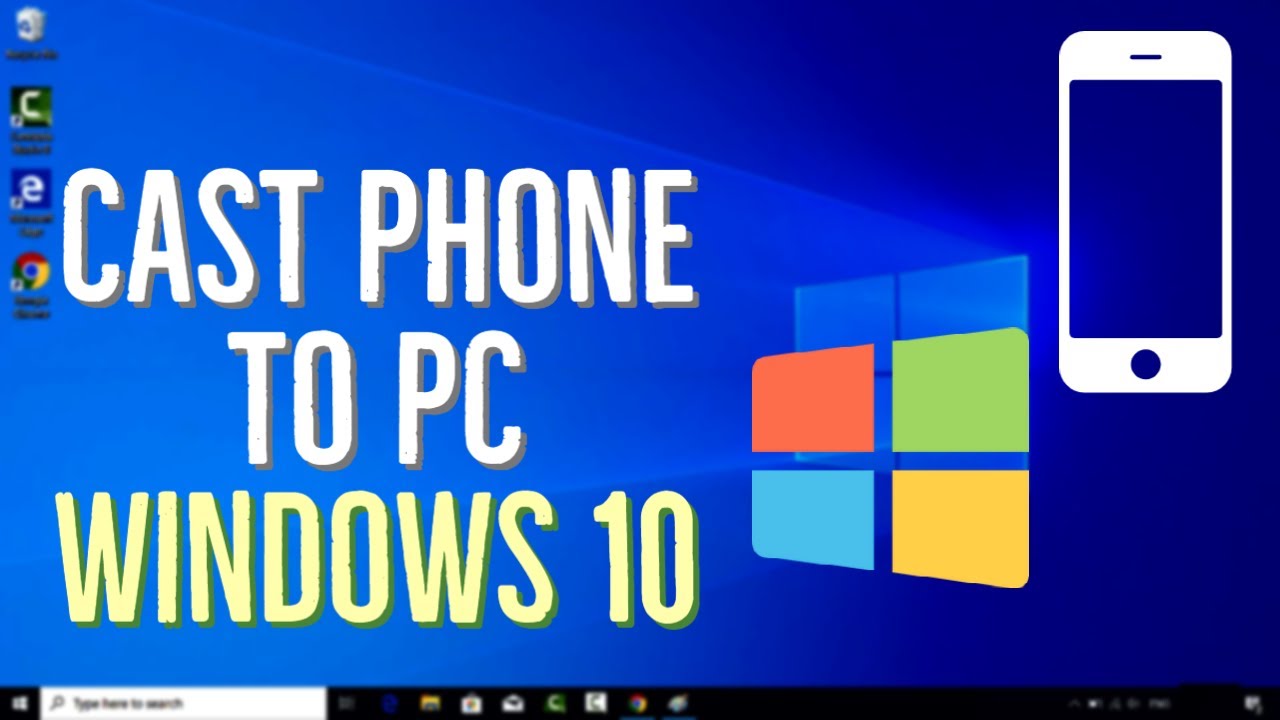
Alguma vez se interrogou sobre como espelhar o ecrã do seu Android no seu Windows 10 sistema operativo sem utilizar qualquer software? 😏 A sua espera acabou! O Windows 10 fornece uma funcionalidade incorporada para fundir o ecrã do seu dispositivo Android. Basta seguir os passos abaixo para transformar o seu PC numa plataforma de streaming. 🖥️
Aceder à funcionalidade Ligar no seu Windows 10
Primeiro, clique no botão ícone de notificação no canto inferior direito do ecrã. No painel que aparece, tente localizar o botão "Ligar azulejo. Se não conseguir 👀 localizá-lo, talvez seja necessário atualizar o sistema operacional Windows 10. A opção 'Conectar' permite que você transmita qualquer tela do Android no seu Windows 10. Emocionante, não é? 🤩
Projetar no seu PC
Agora, clique no botão "Ligar azulejo. Abre-se uma janela que lhe pede para selecionar "Projetar para este PC". Aqui, escolha a primeira opção - Disponível em todo o lado. Isto activará um interrutor de alternância que tem de ser ligado. Além disso, também pode definir um PIN para aumentar a privacidade. Para esta demonstração, vamos manter as coisas simples e selecionar "Nunca para o PIN. Não se esqueça de que tem de definir estas opções de acordo com as suas necessidades. 🛡️
Transmitir o ecrã do seu dispositivo Android para o seu PC
O seu dispositivo Android encarrega-se do resto do processo. Sem cabos, sem complicações - tudo acontece sem fios. 💫 Navegar para Definições no seu dispositivo Android. Aí, encontrará "Elenco, "Espelho, ou "Partilhar dependendo da terminologia utilizada pelo seu dispositivo. Carregue nesse botão e seleccione o seu PC na lista de dispositivos de transmissão fornecida. Assim que o fizer, aparecerá uma notificação no seu Sistema operativo Windows 10. Certifique-se de permitir uma vez e voila, sua tela do Android está no monitor do Windows 10! 🎉
Desligar o Screen Mirroring
Depois de terminar o espelhamento, pode desligar clicando simplesmente no botão "Desligar no seu dispositivo Android. Isto irá terminar a ligação entre o seu telemóvel Android e o PC com Windows 10. Irá reparar que o seu ambiente de trabalho já não está ligado no seu Fundição ou Espelho opções. Fácil, não é? 👍
Resolução de problemas de espelhamento de ecrã
Você está enfrentando um problema com o espelhamento da tela do Android no seu PC com Windows 10? Não se preocupe! Também temos algumas estratégias para a resolução de problemas. 🦸♂️ Por exemplo, procure por Firewall no seu Windows 10. Em alguns casos, a firewall interrompe o processo de espelhamento de ecrã. Por isso, desativar a firewall temporariamente pode ajudar. Microsoft recomenda manter a firewall activada e só a desativar se for absolutamente necessário. Pode também tentar atualizar o seu controlador gráfico. Para o fazer, clique com o botão direito do rato no ícone do Windows e navegue até Gestor de dispositivos. Aí, localize e actualize o Gráficos Intel UHD driver. Esperamos que estas soluções ajudem a resolver quaisquer problemas que esteja a ter. 🧞♂️
Conclusão: 🏁
E pronto! São passos bastante simples, não são? Depois de seguir este guia, deverá ser capaz de espelhar o ecrã do seu Android para o seu sistema operativo Windows 10 sem qualquer problema. Desfrute da projeção de apresentações, vídeos, jogos e muito mais no grande ecrã do seu PC! Lembre-se de que estamos aqui para solucionar problemas, caso você se depare com algum problema. Feliz espelhamento! 🎈
FAQ
O que é o espelhamento de ecrã do Android para o Windows 10?
O espelhamento de ecrã do Android para o Windows 10 é uma funcionalidade que lhe permite apresentar o ecrã do seu dispositivo Android no seu computador com Windows 10. Isto pode ser útil para coisas como apresentações, ver vídeos ou mesmo jogar jogos para telemóvel num ecrã maior.
Todos os dispositivos Android suportam a espelhagem de ecrã para o Windows 10?
A maioria dos dispositivos Android modernos suporta o espelhamento de ecrã para o Windows 10, mas isso dependerá do modelo específico e das funcionalidades que o fabricante decidiu incluir. É melhor verificar com o fabricante do seu dispositivo se não tiver a certeza.
Preciso de algum hardware especial para espelhar o ecrã do meu Android no Windows 10?
Não, não precisa necessariamente de nenhum hardware especial para espelhar o ecrã do Android para o Windows 10. Ambos os dispositivos só precisam de estar ligados à mesma rede local.
Posso controlar o meu dispositivo Android a partir do meu computador com Windows 10 durante a espelhagem?
Isto depende principalmente da aplicação de espelhamento de ecrã que está a utilizar. Algumas aplicações permitem-lhe controlar totalmente o seu dispositivo Android a partir do seu computador com Windows 10, mas outras podem apenas espelhar o ecrã.
A espelhagem de ecrã do Android para o Windows 10 é gratuita?
Sim, as funcionalidades de espelhamento de ecrã incorporadas no Android e no Windows 10 são de utilização gratuita. No entanto, algumas aplicações de terceiros podem cobrar dinheiro por funcionalidades adicionais.
Posso espelhar o ecrã do meu Android para um computador com Windows 10 através da Internet?
Embora seja tecnicamente possível espelhar o seu dispositivo Android para um computador com Windows 10 através da Internet, é normalmente feito através de uma rede local para um desempenho mais suave e melhor qualidade
Existem riscos envolvidos na espelhagem de ecrã do Android para o Windows 10?
Não existem riscos inerentes ao espelhamento de ecrã do Android para o Windows 10, desde que utilize aplicações fidedignas e se ligue a dispositivos que possui ou em que confia.
Qual é a qualidade do ecrã espelhado?
A qualidade do ecrã espelhado depende em grande medida da sua ligação de rede. Para obter os melhores resultados, utilize uma ligação Wi-Fi estável e rápida.
Existe algum atraso ao espelhar o ecrã do Android para o meu PC com Windows 10?
Pode haver um ligeiro atraso ou desfasamento devido à transmissão de dados, mas normalmente é insignificante.
Como posso parar de espelhar o ecrã do meu Android para o Windows 10?
Pode parar de espelhar o ecrã do seu Android para o Windows 10 no mesmo local onde iniciou o processo de espelhamento, através das definições de sistema do seu dispositivo ou dentro da aplicação de espelhamento de ecrã que está a utilizar.
Posso espelhar o meu ecrã em vários computadores Windows 10 ao mesmo tempo?
O espelhamento de ecrã é normalmente concebido para funcionar entre dois dispositivos, mas podem existir aplicações ou ferramentas disponíveis para espelhar o seu ecrã em vários dispositivos simultaneamente.
O espelhamento de ecrã funciona se o meu dispositivo Android e o computador com Windows 10 estiverem ligados a redes diferentes?
Normalmente, o espelhamento de ecrã requer que o dispositivo Android e o computador com Windows 10 estejam na mesma rede local.
Continuarei a receber chamadas telefónicas enquanto o meu dispositivo Android estiver ligado ao Windows 10?
Sim, o seu dispositivo Android deve funcionar normalmente e receber chamadas telefónicas, mesmo quando está ligado a um computador com Windows 10.
Posso utilizar o teclado do meu computador para controlar o meu dispositivo Android?
Dependendo da aplicação utilizada para o espelhamento de ecrã, poderá ser possível utilizar o teclado do computador para controlar o dispositivo Android.
Posso utilizar o rato do meu computador para controlar o meu dispositivo Android?
Algumas aplicações de espelhamento de ecrã permitem-lhe utilizar o rato do seu computador para controlar o seu dispositivo Android, mas esta não é uma funcionalidade que se encontre em todas as aplicações ou sistemas.
Espelhar o ecrã do meu Android no Windows 10 consome muita energia?
O espelhamento de ecrã pode consumir energia adicional devido ao aumento da transmissão de dados e da atividade do ecrã. É aconselhável ter o dispositivo carregado ou a carregar se planear espelhar o ecrã durante longos períodos.
Como posso otimizar o desempenho ao espelhar o meu dispositivo Android para o meu PC com Windows 10?
Para otimizar o desempenho, certifique-se de que os seus dispositivos Android e Windows 10 estão actualizados com as versões de software mais recentes, opte por uma ligação Wi-Fi rápida e estável, feche as aplicações desnecessárias em execução em segundo plano e garanta um nível de bateria suficiente em ambos os dispositivos.
Posso espelhar o ecrã do meu Android no Windows 10 sem utilizar Wi-Fi?
Existem algumas opções disponíveis para espelhar o seu dispositivo Android para o seu computador Windows 10 sem Wi-Fi, embora estas exijam normalmente uma ligação física (como um cabo USB), ou a utilização de Bluetooth ou outras tecnologias.
O meu dispositivo Windows 10 tem de estar em "modo de programador" para espelhar um ecrã Android?
Não, o seu dispositivo Windows 10 não precisa de estar no modo de programador para espelhar um ecrã Android.
Posso espelhar o ecrã do meu tablet Android no meu PC com Windows 10 também?
Sim, o processo de espelhar o ecrã de um tablet Android para um PC com Windows 10 é praticamente o mesmo que com um telemóvel Android.
Qual é a melhor aplicação gratuita para espelhar o ecrã do meu Android no meu computador com Windows 10?
Existem muitas aplicações excelentes de espelhamento de ecrã disponíveis, incluindo ferramentas como o AirDroid, o TeamViewer e o ApowerMirror. A melhor aplicação para si dependerá das suas necessidades e preferências específicas.
Todas as minhas aplicações serão apresentadas quando espelhar o ecrã do meu Android para o meu PC com Windows 10?
Sim, geralmente todo o conteúdo apresentado no seu ecrã Android será espelhado no seu PC com Windows 10.
Posso espelhar a Netflix do meu dispositivo Android para o meu computador com Windows 10?
Embora tecnicamente possa espelhar qualquer aplicação do seu dispositivo Android para o seu PC com Windows 10, algumas aplicações - nomeadamente aplicações de streaming de vídeo como a Netflix - podem não permitir a espelhagem de ecrã devido a restrições de direitos de autor.
Espelhar o ecrã do meu Android no Windows 10 utiliza dados móveis?
O espelhamento de ecrã em si não utiliza dados móveis, uma vez que funciona normalmente através de Wi-Fi. No entanto, se o seu dispositivo Android estiver a utilizar dados móveis para outras actividades, como streaming ou descarregamento, estas continuarão a consumir dados.
O meu PC com Windows 10 mostrará notificações do meu dispositivo Android durante a espelhagem de ecrã?
Ao espelhar o ecrã, o PC com Windows 10 apresentará tudo o que aparece no ecrã do dispositivo Android, incluindo as notificações.
Posso utilizar a espelhagem de ecrã para mostrar apresentações do meu dispositivo Android no meu PC com Windows 10?
Sem dúvida, o espelhamento de ecrã é uma excelente opção para mostrar apresentações num ecrã maior ou num projetor ligado ao seu PC com Windows 10.
O que devo fazer se o áudio não estiver a ser reproduzido quando espelhar o ecrã do meu Android para o meu PC com Windows 10?
Em primeiro lugar, certifique-se de que o volume do seu dispositivo Android não está silenciado e que o som está a ser emitido corretamente. Se estiver a utilizar uma aplicação para espelhamento de ecrã, verifique as definições da aplicação ou consulte a respectiva documentação de suporte. Também pode verificar as definições de som no seu PC com Windows 10.
É possível espelhar o ecrã do meu Android no Windows 10 sem descarregar quaisquer aplicações?
Sim, o Windows 10 tem uma funcionalidade incorporada chamada "Connect" que permite o espelhamento de ecrã sem fios a partir de um dispositivo Android, sem necessidade de quaisquer aplicações adicionais.
Quanta largura de banda é utilizada pelo espelhamento de ecrã?
O consumo de largura de banda do espelhamento de ecrã depende da resolução e da taxa de fotogramas. Um espelhamento de maior qualidade consumirá mais largura de banda.
Porque não consigo espelhar algumas aplicações do meu dispositivo Android para o meu PC com Windows 10?
Algumas aplicações podem impedir o espelhamento de ecrã por motivos de direitos de autor ou de proteção de conteúdos. Se tiver problemas com uma aplicação específica, é melhor consultar a documentação da aplicação ou contactar o suporte do programador para obter mais informações.
 ping.fm
ping.fm 